AI画像生成ツールの中でも特に人気を集めている「Midjourney(ミッドジャーニー)」。
「Midjourneyって無料で使えないの?」「どのプランがコスパいい?」
そんな疑問を抱くあなたへ。この記事では、
- Midjourneyの最新機能と始め方
- 実際に使って分かったプロンプトのコツ
- 商用利用で気をつけるポイント
などを、初心者向けにやさしく解説します!
Midjourney(ミッドジャーニー)とは?
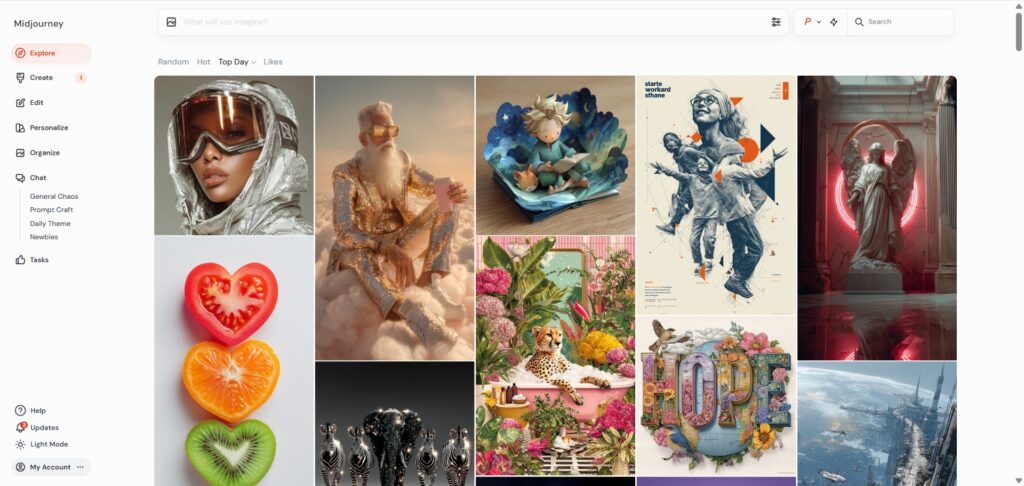
Midjourneyは、テキストから高精度な画像を自動生成できるAI画像生成サービスです。
他のAI画像ツール(Stable DiffusionやDALL-Eなど)に比べて、芸術性やリアリティの高いビジュアルが得意。
プロンプト(文章)を入力するだけで、幻想的なアートや写真風の画像が数秒で生成されます。
Midjourneyはこんな人におすすめ
- SNSやブログ用の画像を自分で作りたい人
- プロンプトで世界観を作りたい創作系クリエイター
- イラスト制作のインスピレーションが欲しい人
- 他ツール(SoraやStable Diffusion)と比較してより芸術的な画像を作りたい人
Midjourneyは特に”世界観”を形にするのが得意です。リアル×幻想の中間のような表現も可能で、想像力を刺激したい方におすすめです。
MidjourneyはDiscordがなくても使える?
以前はDiscordが必須のツールでしたが、現在はWebブラウザ上だけでも操作可能になりました。
ブラウザ版の方が使用しやすいので、使用するならブラウザ版一択だと思います。
Web版でできること
- 画像の閲覧・保存
- プロンプトの入力と画像生成(※有料プラン限定)
- バリエーション生成(Vary)や拡大(Upscale)
- アスペクト比やスタイルの調整
初心者でも直感的に使える設計になっているので、まずはWeb版から始めてみるのがおすすめです。
Midjourneyは現在無料で使えるの?
いいえ、現在は完全無料プランはありません。
以前は試用的な無料トライアルがありましたが、2023年3月末で廃止されました。
現在Midjourneyを使うには、有料プランに加入する必要があります。
無料で利用できる画像生成AIをお探しの場合、以下の代替サービスがあります:
- Stable Diffusion:オープンソースの画像生成AIで、高品質な画像を生成可能です。
- Bing Image Creator:Microsoftが提供する画像生成ツールで、無料で利用できます。
- Canva:デザインプラットフォームで、AIによる画像生成機能も備えています。
ただし、これらの無料サービスには機能や品質に制限がある場合がありますので、ご自身のニーズに合わせて選択されることをおすすめします。
Midjourneyの有料プラン比較と選び方
以下は主要プランの比較表です:
| プラン | 月額料金 | GPU時間(高速生成) | 無制限生成(Relax) | 同時実行数 | ステルスモード |
| Basic | $10 | 約3.3時間 | × | 1 | × |
| Standard | $30 | 約15時間 | ◎ | 3 | × |
| Pro | $60 | 約30時間 | ◎ | 12 | ◎ |
| Mega | $120 | 約60時間 | ◎ | 12 | ◎ |
初心者にはStandardプラン(月$30)がおすすめ。Relaxモードで無制限に画像を生成でき、Fastモードも月15時間使えるためコスパが高いです。
Midjourneyの使い方【初心者向け】
Web版の始め方
- Midjourney公式サイト(https://www.midjourney.com/app)へアクセス
- 有料プランに登録
- 「プロンプトを入力」+「イメージ画像を添付」して画像を生成
Midjourneyで使える機能解説
プロンプト作成の3つのコツ
- 具体的なキーワードを使う
例:「人物」→「赤いフードを被った少女」「スーツ姿の笑顔の中年男性」 - 複数の要素を組み合わせる
→ 髪型、服装、背景、天気、感情まで細かく指定 - 重要な要素は前方に
→ 例:「青空の下で笑う女性」など、先に描きたい主役を書く
Imageリファレンスで画像参照
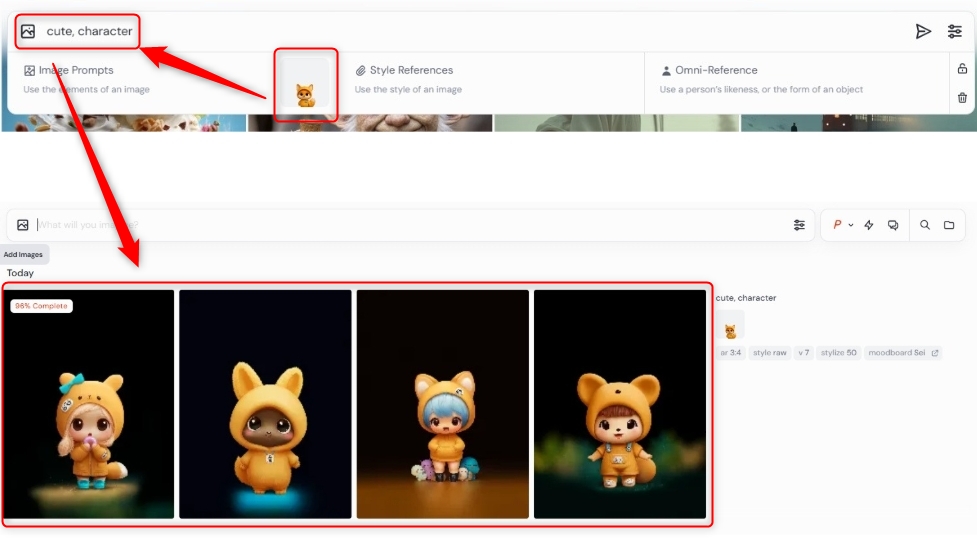
- 構図や服装を指定したいときに便利
- 実写写真+イラストのハイブリッド画像が欲しいとき
- キャラクターのポーズや髪型を合わせたい場合
Style Referenceでスタイル統一
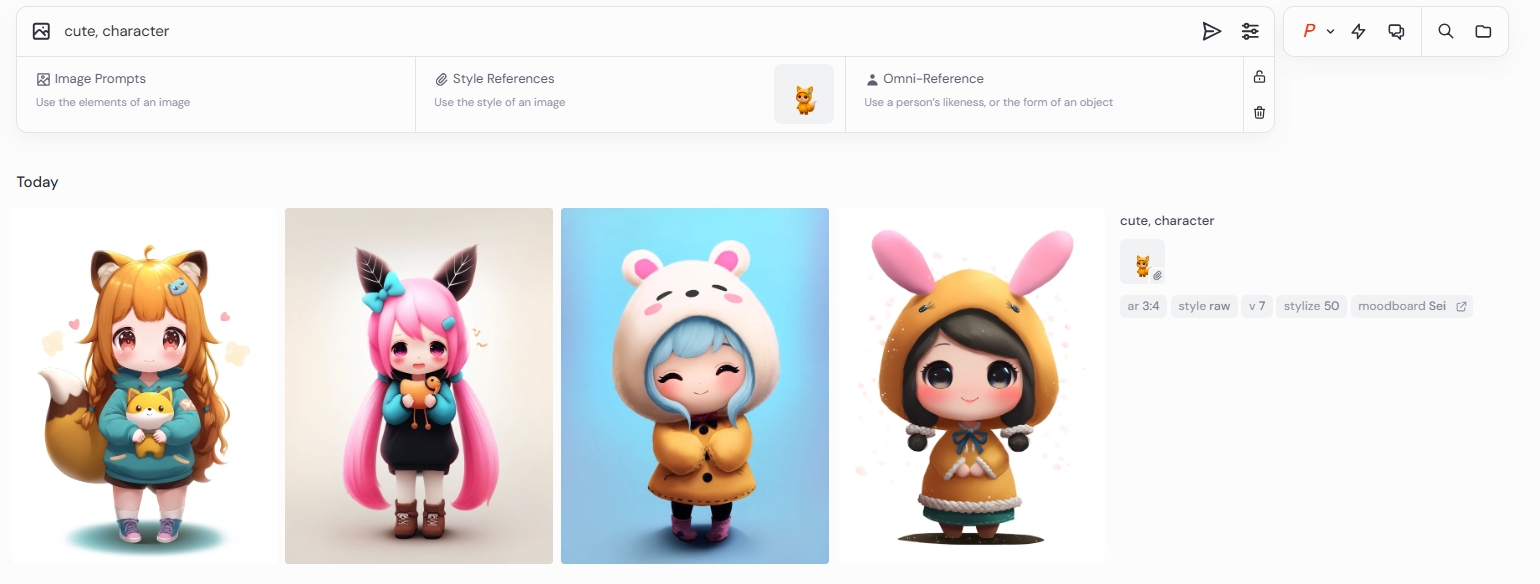
特定の画風を合わせたいときに「Style Reference」にイメージ画像を入れると、理想の画風に近づきます。
- 特定の画風(ジブリ風、アニメ風、油絵風など)を再現
- シリーズ物やブランド用画像のスタイル統一
Omni Reference機能で一貫したキャラクターに
同じようなキャラクターを複数作りたい、一貫したキャラクターや人物を何枚か作成したい。しかし、何度やっても上手くいかない。
そんな時にMidjourneyのOmni Referenceを使用してみてください。たった一枚の画像と簡単なプロンプトで理想のキャラクターが作成されてしまいます。
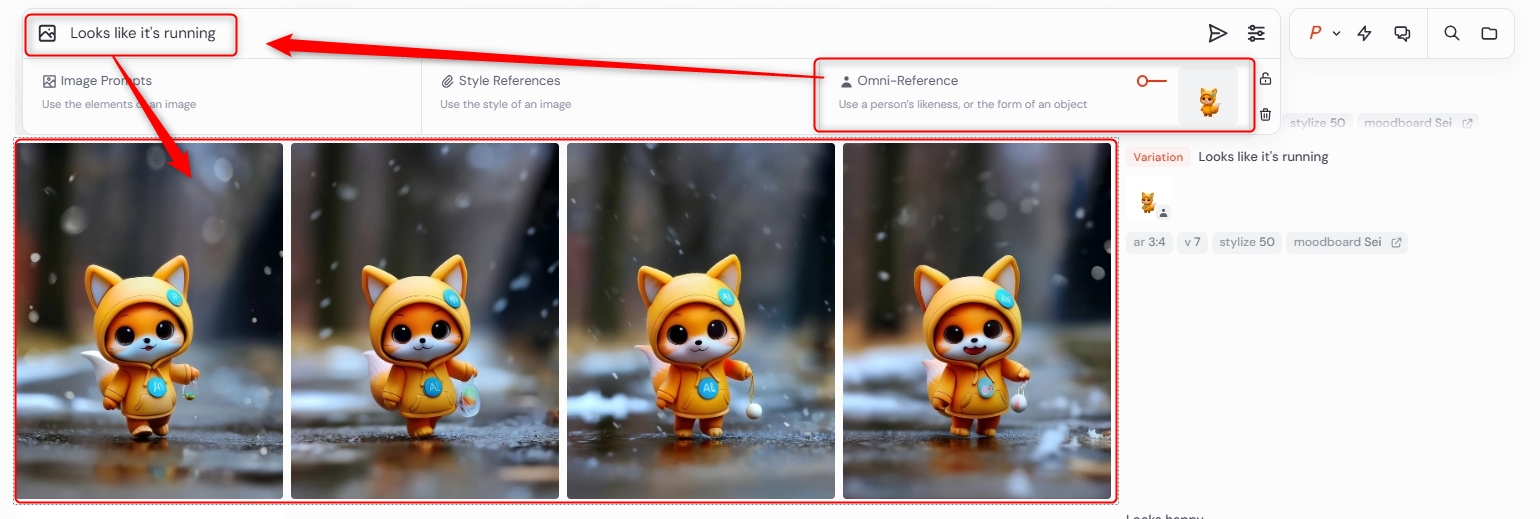
V7以上にバージョンをチェックするとOmni Referenceが出てくるので、任意の画像を入れて、プロンプトを入れてやってみてください。
- 画像・文章両方を理解するハイブリッド処理
- 一貫性あるキャラクター生成に強い
- 編集機能(Erase・Vary)との親和性が高い
Midjourneyの商用利用はできる?
有料プランに加入していれば商用利用が可能です。
ポイント:
- 有料プラン利用者は、生成画像の権利を持ち、商用利用OK
- 著作権表記やクレジットは基本不要(念のため規約確認を)
- 一部の「禁止プロンプト」には注意(例:有名人・企業ロゴなど)
X(旧Twitter)でよくある疑問とその真相
- Midjourneyって無料で使えるんじゃなかったの?
-
現在は無料トライアルは終了しています。有料プランのみ使用可能です。
- 日本語でプロンプト使えるの?
-
可能ですが、英語の方が正確に反応します。
- 商用利用って本当に大丈夫?
-
有料プラン利用者ならOKです。生成物の商用使用は公式に認められています。
まとめ:まずはWeb版でMidjourneyを体験してみよう
Midjourneyは年々進化しており、2025年現在ではWeb上で直感的に画像を作れる非常に便利なツールとなっています。
まずはStandardプラン(月$30)で、世界に一つだけの画像を生成してみましょう。
あなたの創作をもっと自由に、もっと楽しく。
MidjourneyでAIクリエイティブの世界に飛び込んでみてください!



コメント